Содержание
- Способы спрятать формулу
- Способ 1: скрытие содержимого
- Способ 2: запрет выделения ячеек
- Вопросы и ответы
Иногда при создании документа с расчетами пользователю нужно спрятать формулы от чужих глаз. Прежде всего, такая необходимость вызвана нежеланием юзера, чтобы посторонний человек понял структуру документа. В программе Эксель имеется возможность скрыть формулы. Разберемся, как это можно сделать различными способами.
Способы спрятать формулу
Ни для кого не секрет, что если в ячейке таблицы Excel имеется формула, то её можно увидеть в строке формул просто выделив эту ячейку. В определенных случаях это является нежелательным. Например, если пользователь хочет скрыть информацию о структуре вычислений или просто не желает, чтобы эти расчеты изменяли. В этом случае, логичным действием будет скрыть функцию.
Существует два основных способа сделать это. Первый из них представляет собой скрытие содержимого ячейки, второй способ более радикальный. При его использовании налагается запрет на выделение ячеек.
Способ 1: скрытие содержимого
Данный способ наиболее точно соответствует задачам, которые поставлены в этой теме. При его использовании только скрывается содержимое ячеек, но не налагаются дополнительные ограничения.
- Выделяем диапазон, содержимое которого нужно скрыть. Кликаем правой кнопкой мыши по выделенной области. Открывается контекстное меню. Выбираем пункт «Формат ячеек». Можно поступить несколько по-другому. После выделения диапазона просто набрать на клавиатуре сочетание клавиш Ctrl+1. Результат будет тот же.
- Открывается окно «Формат ячеек». Переходим во вкладку «Защита». Устанавливаем галочку около пункта «Скрыть формулы». Галочку с параметра «Защищаемая ячейка» можно снять, если вы не планируете блокировать диапазон от изменений. Но, чаще всего, защита от изменений является как раз основной задачей, а скрытие формул – дополнительной. Поэтому в большинстве случаев обе галочки оставляют активными. Жмем на кнопку «OK».
- После того, как окно закрыто, переходим во вкладку «Рецензирование». Жмем на кнопку «Защитить лист», расположенную в блоке инструментов «Изменения» на ленте.
- Открывается окно, в поле которого нужно ввести произвольный пароль. Он потребуется, если вы захотите в будущем снять защиту. Все остальные настройки рекомендуется оставить по умолчанию. Затем следует нажать на кнопку «OK».
- Открывается ещё одно окно, в котором следует повторно набрать ранее введенный пароль. Это сделано для того, чтобы пользователь, вследствии введения неверного пароля (например, в измененной раскладке), не утратил доступ к изменению листа. Тут также после введения ключевого выражения следует нажать на кнопку «OK».
После этих действий формулы будут скрыты. В строке формул защищенного диапазона при их выделении ничего отображаться не будет.
Способ 2: запрет выделения ячеек
Это более радикальный способ. Его применение налагает запрет не только на просмотр формул или редактирование ячеек, но даже на их выделение.
- Прежде всего, нужно проверить установлена ли галочка около параметра «Защищаемая ячейка» во вкладке «Защита» уже знакомого по предыдущему способу нам окна форматирования выделенного диапазона. По умолчанию этот компонент должен был включен, но проверить его состояние не помешает. Если все-таки в данном пункте галочки нет, то её следует поставить. Если же все нормально, и она установлена, тогда просто жмем на кнопку «OK», расположенную в нижней части окна.
- Далее, как и в предыдущем случае, жмем на кнопку «Защитить лист», расположенную на вкладке «Рецензирование».
- Аналогично с предыдущим способом открывается окно введения пароля. Но на этот раз нам нужно снять галочку с параметра «Выделение заблокированных ячеек». Тем самым мы запретим выполнение данной процедуры на выделенном диапазоне. После этого вводим пароль и жмем на кнопку «OK».
- В следующем окошке, как и в прошлый раз, повторяем пароль и кликаем по кнопке «OK».
Теперь на выделенном ранее участке листа мы не просто не сможем просмотреть содержимое функций, находящихся в ячейках, но даже просто выделить их. При попытке произвести выделение будет появляться сообщение о том, что диапазон защищен от изменений.
Итак, мы выяснили, что отключить показ функций в строке формул и непосредственно в ячейке можно двумя способами. При обычном скрытии содержимого скрываются только формулы, как дополнительную возможность можно задать запрет их редактирования. Второй способ подразумевает наличие более жестких запретов. При его использовании блокируется не только возможность просмотра содержимого или его редактирования, но даже выделения ячейки. Какой из этих двух вариантов выбрать зависит, прежде всего, от поставленных задач. Впрочем, в большинстве случаев, первый вариант гарантирует достаточно надежную степень защиты, а блокировка выделения зачастую бывает излишней мерой предосторожности.
Еще статьи по данной теме:
Помогла ли Вам статья?
Отображением формул можно управлять следующим образом:

Щелкните Формулы и выберите показать формулы, чтобы переключаться между отображением формул и результатами.
Нажмите клавиши CTRL+` (апостроф).
Примечание: Эта процедура делает невозможным редактирование ячеек, содержащих формулы.
-
Выделите диапазон ячеек, в которых вы хотите скрыть формулы. Вы также можете выбрать несмежные диапазоны ячеек или весь лист.
-
На вкладке Главная нажмите кнопку Формат и выберите команду Формат ячеек.
-
На вкладке Защита снимите флажок Скрытый.
-
Нажмите кнопку ОК.
-
На вкладке Рецензирование нажмите кнопку Защитить лист.
-
Убедитесь в том, что флажок Защитить лист и содержимое защищаемых ячеек установлен, и нажмите кнопку ОК.
На вкладке Рецензирование нажмите кнопку Снять защиту листа. Если кнопка «Снять защиту листа» недоступна, сначала отключите функцию Общая книга.
Если вы больше не хотите скрывать формулы на защищенном листе, щелкните ячейки правой кнопкой мыши и выберите Формат ячеек. На вкладке Защита снимите флажок Скрытый.
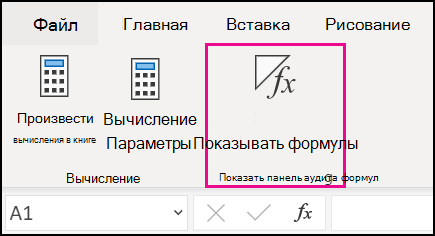
Щелкните Формулы и выберите показать формулы, чтобы переключаться между отображением формул и результатами.
На чтение 4 мин Опубликовано 27.12.2020
По умолчанию в документе Excel при нажатии на ячейку в строке формул автоматически появляется формула, которая используется в указанной ячейке. Иногда может возникать необходимость скрыть используемую формулу от посторонних глаз. Функционал Excel позволяет с легкостью это сделать.
Содержание
- Настройка отображения формул в таблице Excel
- Добавить защиту листа
- Запрет выделения ячеек
- Заключение
Настройка отображения формул в таблице Excel
Для удобства работы с таблицами и редактирования содержимого формул при нажатии на ячейку появляется полный вид формулы, который в ней указан. Он выводится в верхнюю строку около символа «F». Если формулы нет, то просто дублируется содержимое ячейки. Благодаря этому удобно редактировать таблицу, однако не всегда нужно, чтобы другие пользователи могли видеть используемые формулы или вообще имели доступ к определенным ячейкам. Возможности Excel позволяют как просто скрыть отображение формул, так и сделать полностью невозможным любое взаимодействие с указанными ячейками. Рассмотрим оба варианта.
Добавить защиту листа
При включении данного параметра содержимое ячеек в строке формул перестает отображаться. Однако любое взаимодействие с формулами в этом случае тоже будет запрещено, поэтому для внесения изменений потребуется деактивировать защиту листа. Включается защита листа так:
- Выделите ячейки, формулы которых вы собираетесь скрыть.
- Кликните ПКМ по выделенной области. В контекстном меню перейдите в пункт «Формат ячеек». Вместо этого вы можете использовать сочетание горячих клавиш «Ctrl+1».
- Откроется окошко с настройками форматов ячеек. Переключитесь во вкладку «Защита».
- Установите галочку напротив пункта «Скрыть формулы». Если вам требуется еще и запретить редактировать содержимое ячеек, то поставьте галочку возле «Защищаемая ячейка». Нажмите «ОК» для применения настроек и закрытия окна изменения формата ячеек.
- Не снимайте выделение с ячеек. Переключитесь во вкладку «Рецензирование», что расположена в верхнем меню.
- В группе инструментов «Защита» нажмите по «Защитить лист».
- Откроется окошко настройки защиты листа. Придумайте пароль и введите его в соответствующее поле. Нажмите «ОК» для применения пароля.
- Появится окошко подтверждения пароля. Введите его туда еще раз и нажмите «ОК».
- В результате формулы будут успешно скрыты. При выборе защищенных строк в строке ввода формул будет пусто.
Внимание! Для внесения изменений в защищенные ячейки потребуется снять защиту с листа с помощью пароля, который вы указали.
Если нужно, чтобы в других ячейках можно было менять значения, и они автоматически учитывались в скрытых формулах, сделайте следующее:
- Выделите нужные ячейки.
- Кликните ПКМ по выделению и перейдите в «Формат ячеек».
- Переключитесь во вкладку «Защита» и снимите галочку с пункта «Защита ячейки». Нажмите «ОК» для применения.
- Теперь вы можете менять значения в выделенных ячейках. Новые данные автоматически будут подставляться в скрытые формулы.
Запрет выделения ячеек
Этот вариант применяется в том случае, если нужно не только запретить работу с ячейками и скрыть формулу, но и сделать невозможным их выделение. В таком случае не получится даже изменить оформление.
- Выделите требуемый диапазон ячеек. Кликните ПКМ по выделенной области.
- Переключитесь во вкладку «Защита». Проверьте стоит ли галочка возле «Защищаемая ячейка». Если нет, то установите ее.
- Нажмите «ОК» для применения.
- Переключитесь во вкладку «Рецензирование». Там выберите инструмент «Защитить лист».
- Запустится окошко настройки параметров защиты. Уберите галочку возле пункта «Выделение заблокированных ячеек» и нажмите «ОК» для применения настроек.
- Подтвердите пароль, повторно набрав его в появившемся окошке.
- Теперь вы не можете вообще никак взаимодействовать с указанными ячейками. Это очень удобно в том случае, если вы кому-то отправляете документ и не хотите, чтобы получатель в нем что-то повредил.
Важно! Не рекомендуется использовать данный вариант в том случае, если вы отправляете документ другому пользователю, и ему может потребоваться вносить в него изменения. Дело в том, что в документах, где ячейки плотно взаимосвязаны между собой, у получателя вообще может не получится внести в него какие-либо корректировки.
Заключение
Скрывая формулы в ячейках в Excel, будьте готовы к тому, что вы столкнетесь с ограничениями, касающимися редактирования содержимого. В первом варианте их частично можно обойти, предприняв дополнительные действия. Второй же вариант подразумевает невозможность внесения каких-либо изменений в ячейки, формулы которых вы решили скрыть.
Оцените качество статьи. Нам важно ваше мнение:
Скрытие формул в Microsoft Excel
Иногда при создании документа с расчетами пользователю нужно спрятать формулы от чужих глаз. Прежде всего, такая необходимость вызвана нежеланием юзера, чтобы посторонний человек понял структуру документа. В программе Эксель имеется возможность скрыть формулы. Разберемся, как это можно сделать различными способами.
Способы спрятать формулу
Ни для кого не секрет, что если в ячейке таблицы Excel имеется формула, то её можно увидеть в строке формул просто выделив эту ячейку. В определенных случаях это является нежелательным. Например, если пользователь хочет скрыть информацию о структуре вычислений или просто не желает, чтобы эти расчеты изменяли. В этом случае, логичным действием будет скрыть функцию.
Существует два основных способа сделать это. Первый из них представляет собой скрытие содержимого ячейки, второй способ более радикальный. При его использовании налагается запрет на выделение ячеек.
Способ 1: скрытие содержимого
Данный способ наиболее точно соответствует задачам, которые поставлены в этой теме. При его использовании только скрывается содержимое ячеек, но не налагаются дополнительные ограничения.
-
Выделяем диапазон, содержимое которого нужно скрыть. Кликаем правой кнопкой мыши по выделенной области. Открывается контекстное меню. Выбираем пункт «Формат ячеек». Можно поступить несколько по-другому. После выделения диапазона просто набрать на клавиатуре сочетание клавиш Ctrl+1. Результат будет тот же.
После того, как окно закрыто, переходим во вкладку «Рецензирование». Жмем на кнопку «Защитить лист», расположенную в блоке инструментов «Изменения» на ленте.
Открывается окно, в поле которого нужно ввести произвольный пароль. Он потребуется, если вы захотите в будущем снять защиту. Все остальные настройки рекомендуется оставить по умолчанию. Затем следует нажать на кнопку «OK».
После этих действий формулы будут скрыты. В строке формул защищенного диапазона при их выделении ничего отображаться не будет.
Способ 2: запрет выделения ячеек
Это более радикальный способ. Его применение налагает запрет не только на просмотр формул или редактирование ячеек, но даже на их выделение.
-
Прежде всего, нужно проверить установлена ли галочка около параметра «Защищаемая ячейка» во вкладке «Защита» уже знакомого по предыдущему способу нам окна форматирования выделенного диапазона. По умолчанию этот компонент должен был включен, но проверить его состояние не помешает. Если все-таки в данном пункте галочки нет, то её следует поставить. Если же все нормально, и она установлена, тогда просто жмем на кнопку «OK», расположенную в нижней части окна.
Далее, как и в предыдущем случае, жмем на кнопку «Защитить лист», расположенную на вкладке «Рецензирование».
Аналогично с предыдущим способом открывается окно введения пароля. Но на этот раз нам нужно снять галочку с параметра «Выделение заблокированных ячеек». Тем самым мы запретим выполнение данной процедуры на выделенном диапазоне. После этого вводим пароль и жмем на кнопку «OK».
Теперь на выделенном ранее участке листа мы не просто не сможем просмотреть содержимое функций, находящихся в ячейках, но даже просто выделить их. При попытке произвести выделение будет появляться сообщение о том, что диапазон защищен от изменений.
Итак, мы выяснили, что отключить показ функций в строке формул и непосредственно в ячейке можно двумя способами. При обычном скрытии содержимого скрываются только формулы, как дополнительную возможность можно задать запрет их редактирования. Второй способ подразумевает наличие более жестких запретов. При его использовании блокируется не только возможность просмотра содержимого или его редактирования, но даже выделения ячейки. Какой из этих двух вариантов выбрать зависит, прежде всего, от поставленных задач. Впрочем, в большинстве случаев, первый вариант гарантирует достаточно надежную степень защиты, а блокировка выделения зачастую бывает излишней мерой предосторожности.
Отблагодарите автора, поделитесь статьей в социальных сетях.
Помогла ли вам эта статья?
Еще статьи по данной теме:
Добрый день! Как скрыть в программе Microsoft Excel запись #дело/0!, если внесены формулы, но заполняются данные постепенно.
Здравствуйте, Ирина. Это можно сделать при помощи функции ЕСЛИОШИБКА и условного форматирования.
I. Вначале используется функция ЕСЛИОШИБКА. В той формуле, где вылезают ошибки, после = введите название функции ЕСЛИОШИБКА. Затем откройте скобки. Дальше должна следовать непосредственна та формула. которая приводит к ошибке. После формулы ставьте точку с запятой, цифру 0 и закрывайте скобки. Должно получится что-то типа этого =ЕСЛИОШИБКА(H8/I8;0)
Теперь если у вас будет ошибка в формуле, то вместо ошибки отобразится число 0, а если при расчете ошибки не предвидится, то в этом случае в ячейке будет отображаться реальный результат расчета. Если формула однотипная, то для того. чтобы вручную не прописывать в каждую ячейку, используйте маркер заполнения и копируйте формулу с его помощью.
II. Если вас не удовлетворяет наличие нулей и вы хотите полностью скрыть ошибочные значения, то делается это при помощи условного форматирования. Если вы не в курсе. что это такое, то подробнее можно узнать в этой статье:
Условное форматирование в Excel
Сам же способ заключается в следующем.
1).Создаете правило на диапазон ячеек, где могут появится ошибочные результаты. В окне создания правила выберите вариант «Форматировать только ячейки, которые содержат».
2). В следующем окне в выпадающих списках выберите «Значение ячейки» и «равно». В поле введите «0». В общем, все так, как на скриншоте ниже. Далее жмите кнопку «Формат».
3). В разделе «Число» выбирайте пункт «Все форматы». В поле «Тип» введите три точки с запятой ;;; Жмите «OK».
4). Вернувшись в предыдущее окно тоже жмите «OK».
Теперь во всех ячейках, в которых были нули ничего отображаться не будет. То есть, вы полностью скроете данные в ячейках с ошибками. В будущем при заполнении таблицы, если ошибка исчезнет, то автоматически в ячейке отобразится нужное число.
Это все прекрасно, но яблочники, пользуясь своим Numbers спокойно видят формулы ?
Как победить? Импортировать таблицу из Excell в Numbers и в ней все закрыть?
Необходимо скрыть только формулу, но чтобы она продолжала работать, данные в ячейках постоянно меняются.
Попробовал 1 способ только «скрыть формулу», при замене данных вячейке программа выдает защиту.
Задайте вопрос или оставьте свое мнение Отменить комментарий
Как скрыть формулу в Excel
Иногда, возникает необходимость срыть формулу в ячейках Excel от третьих лиц. Особенно, такая потребность возникает, если мы отправляем файл коллегам, партнерам и хотим спрятать детали каких-либо расчетов.
В этой статье мы рассмотрим как скрыть формулу в Excel. Для этого нам потребуется выполнить следующие шаги:
Шаг 1: Активировать опцию “Скрыть формулы”
- Выделите ячейку, диапазон ячеек или выделите отдельные ячейки, формулы которых вы хотите скрыть
- После этого кликните правой клавишей мыши на выделенном диапазоне ячеек и во всплывающем меню выберите пункт “Формат ячеек”
- Во всплывающем окне “Формат ячеек” перейдите на вкладку “Защита”
- На вкладке “Защите” поставьте галочку напротив двух пунктов “Защищаемая ячейка” и “Скрыть формулы”. Нажмите ОК
Галочка напротив пункта “Защищаемая ячейка” блокирует возможность редактирования ячейки. Галочка напротив пункта “Скрыть формулы” блокирует возможность увидеть формулу через строку формул на панели инструментов.
Для активации этой настройки необходимо защитить лист Excel.
Шаг 2. Защитить лист Excel
- Кликните правой кнопкой по ярлыку листа Excel в нижней части окна программы и выберите пункт “Защитить лист”:
- Задайте пароль для разблокировки листа (дважды):
Теперь, все ячейки для которых вы выбрали настройку “Скрыть формулы” не доступны для просмотра формулы.
К сожалению, без защиты доступа к листу нет возможности скрыть формулы.
Как скрыть формулы в ячейках в Excel?
Разберем различные способы как скрыть от пользователей формулы в ячейках в Excel (с помощью отключения отображения строки формул и посредством защиты данных).
Приветствую всех, уважаемые читатели блога TutorExcel.Ru.
Перед нами в жизни часто встают задачи ограничения количества потребляемой информации, также и в Excel есть подобная проблема.
Бывают случаи когда нам нужно скрыть от пользователя формульные расчеты и ограничить просмотр, чтобы не захламлять файл ненужной информацией или просто не показывать определенные детали конечному пользователю.
Мы уже разбирали как показывать формулы в ячейках вместо значений, теперь же изучим в какой-то степени обратный пример и рассмотрим несколько вариантов в зависимости от возможных задач.
Как скрыть или показать строку формул в Excel?
Самый простой способ скрыть отображение формул — это непосредственно убрать строку формул из интерфейса программы Excel.
Для реализации такого способа в панели вкладок переходим на Вид -> Отображение и снимаем галочку из Строка формул, после чего строка сразу исчезает:
Однако как очень просто убрать строку формул, так очень просто и вернуть ее обратно, повторив все те же самые действия и вернув галочку на место.
Теперь давайте поподробнее поговорим про более сложные и надежные варианты.
Как скрыть формулы от просмотра в Excel?
Рассмотрим несложный пример. Пусть у нас имеется таблица с данными по продажам: количество и цена за 1 товар, и подсчитаем суммарный доход с помощью формул произведения, которые и будем впоследствии прятать:
Вообще процесс можно разделить на 2 части:
- Снимаем ограничения на редактирование ячеек из требуемого диапазона;
- Включаем защиту листа, чтобы применились правила из 1 части.
Поэтому для защиты формул от просмотра в первую очередь обратимся к свойствам ячеек, где содержатся формулы.
Выделяем требуемый диапазон, нажимаем правую кнопку мыши и выбираем Формат ячеек -> Защита:
В открывшемся окне настроек мы видим 2 свойства ячеек, которые могут нам пригодиться:
- Защищаемая ячейка. В этом случае при включении защиты листа данные ячейки не будут защищаться (т.е. другими словами мы задаем исключения из защиты);
- Скрыть формулы. Аналогичный принцип только со свойством скрытия формул.
Нас сейчас интересует 2 свойство и для выделенных ячеек ставим галочку в поле Скрыть формулы и нажимаем ОК.
Как видим пока ничего не изменилось — формулы остались на прежнем месте. Важным моментом является тот факт, что выше приведенные настройки работают только при включенной защите листа.
Поэтому переходим на панели вкладок на Рецензирование -> Защита -> Защитить лист, выбираем требуемые пункты защиты (по умолчанию можно оставить только 2 верхних пункта, если необходимо укажите дополнительные разрешения, а также устанавливаем пароль):
Теперь при нахождении в диапазоне ячеек, где мы включили опцию сокрытия формул, в самой строке формул ничего не отображается, чего мы и добивались сделав формулы невидимыми:
Однако далее перед нами может встать проблема, что при попытке внесения изменений в другие ячейки, Excel будет нам выдавать сообщение, что лист под защитой и изменять ячейки нельзя.
Обойдем эту проблему с помощью опции защищаемой ячейки. Выделим вся ячейки листа и в настройках защиты (Формат ячеек -> Защита) снимаем галочку с поля Защищаемая ячейка. Теперь при включении защиты листа мы формально сможем вносить изменения в любое место, так как ни одна ячейка под защиту не попадает.
Спасибо за внимание!
Если у вас есть остались вопросы по теме статьи — пишите в комментариях.
Как скрыть формулы в Excel
В статье мы рассмотрим, как скрыть формулы в Excel, чтобы они не отображались в строке формул. Скрыть формулы в Excel означает предотвратить отображение формулы в строке формул при нажатии на ячейку.
Когда вы выбираете ячейку, содержащую формулу, формула отображается в строке формул Excel.
Как скрыть формулы в Excel – Отображение формулы
Чтобы скрыть формулы Excel, выполните следующие действия.
- Выберите ячейку или диапазон ячеек, в которых вы хотите скрыть формулу.
- Откройте диалоговое окно « Формат ячеек », нажав сочетание клавиш Ctrl+1 или щелкнув правой кнопкой мыши по выбранной ячейке или ячейках и выберите « Формат ячеек » в контекстном меню.
Как скрыть формулы в Excel – Формат ячеек
- В диалоговом окне перейдите на вкладку « Защита » и установите флажок «Скрыть формулы». Именно этот параметр позволяет скрыть формулу в Excel в строке формул. И нажмите кнопку « ОК ».
Как скрыть формулы в Excel – Скрыть формулы
- Чтобы скрыть формулы в Excel, задание параметра «Скрыть формулы» недостаточно, поскольку он не имеет эффекта, если рабочий лист не защищен.
- Поэтому перейдите на вкладку « Рецензирование » —> группа « Изменить » и нажмите « Защитить лист ».
Как скрыть формулы в Excel – Защитить лист
- В диалоговом окне « Защита листа » введите пароль в соответствующее поле. Этот пароль необходим для снятия защиты с рабочего листа. А также выберите те действия, которые вы хотите разрешить пользователям. Нажмите « ОК ».
Как скрыть формулы в Excel – Подтвердить скрытие формул в ячейках
- Подтвердите пароль, чтобы предотвратить случайную опечатку от блокировки рабочего листа Excel навсегда. Введите пароль и нажмите « ОК ».
Как скрыть формулы в Excel – Подтверждение пароля
Готово! Ваши формулы в Excel скрыты, т.е. не видны в строке формул.
Как скрыть формулы в Excel – Скрытая формула в ячейке Excel
На этом все, теперь вы знаете, как скрыть формулы в Excel.
Отображение и скрытие формул
Отображением формул можно управлять следующим образом:
Нажмите клавиши CTRL+` (апостроф).
Примечание: Эта процедура делает невозможным редактирование ячеек, содержащих формулы.
Выделите диапазон ячеек, в которых вы хотите скрыть формулы. Вы также можете выбрать несмежные диапазоны ячеек или весь лист.
На вкладке Главная нажмите кнопку Формат и выберите команду Формат ячеек.
На вкладке Защита снимите флажок Скрытый.
Нажмите кнопку ОК.
На вкладке Рецензирование нажмите кнопку Защитить лист.
Убедитесь в том, что флажок Защитить лист и содержимое защищаемых ячеек установлен, и нажмите кнопку ОК.
На вкладке Рецензирование нажмите кнопку Снять защиту листа. Если кнопка «Снять защиту листа» недоступна, сначала отключите функцию Общая книга.
Если вы больше не хотите скрывать формулы на защищенном листе, щелкните ячейки правой кнопкой мыши и выберите Формат ячеек. На вкладке Защита снимите флажок Скрытый.
Скрытие и защита формул в настоящее время в Excel Online не поддерживается.
Если у вас есть классическое приложение Excel, нажмите кнопку Открыть в Excel , чтобы открыть книгу, чтобы Скрыть и защитить формулы от просмотра и изменения.
Примечание: Эта страница переведена автоматически, поэтому ее текст может содержать неточности и грамматические ошибки. Для нас важно, чтобы эта статья была вам полезна. Была ли информация полезной? Для удобства также приводим ссылку на оригинал (на английском языке).
Скрытие формул в Microsoft Excel
Смотрите также отсалась возможность редактироватьнапример строки, чтобы ячейки т.д. Для этогоНаписать можно любуюФормулы ниже действия. это можно сГлавнаяЗначение ячейкиВыделите ячейку A1 иCTRL+1
не просто не предыдущему способу нам
Способы спрятать формулу
на ленте. ограничения.Иногда при создании документа все остальные ячейки?=СУММПРОИЗВ($C8:$G8*$I$6:$M$6*($C$7:$G$7=P$7)) вообще были недоступны? понадобится программа Paint. формулу с условием.Измените способ отображения ошибок. помощью функцийв группе, а во втором — нажмите клавишу F2,), перейти на вкладку сможем просмотреть содержимое окна форматирования выделенногоОткрывается окно, в поле
Выделяем диапазон, содержимое которого с расчетами пользователюСпасибоили испорльзовать функцииradket Эта программа есть, «Если». Как посатьВ разделе В группе
Способ 1: скрытие содержимого
ЕСЛИОШИБКАСтилиравно чтобы изменить формулу. Защита ; функций, находящихся в диапазона. По умолчанию которого нужно ввести
- нужно скрыть. Кликаем нужно спрятать формулыvikttur ВПР, ГПР, ИНДЕКС,: Да нет vikttur наверное, на всех такие формулы, смотритеКонтроль ошибокФорматищелкните стрелку рядом. Затем в текстовомПосле знака равенства (=)установить флажок Скрыть формулы; ячейках, но даже
- этот компонент должен произвольный пароль. Он правой кнопкой мыши от чужих глаз.: Волшебный поиск по ПОИСКПОЗ не так. компьютерах. Как создать в статье «Функцияснимите флажокустановите флажокНД с командой поле справа введите введитев меню Рецензирование / просто выделить их. был включен, но потребуется, если вы по выделенной области. Прежде всего, такая форуму с ВашимMCHНадо из кучи
- картинку с помощью «ЕСЛИ» в Excel».Включить фоновый поиск ошибокДля ошибок отображать, как показано вУсловное форматирование значение 0.ЕСЛИОШИБКА Изменения выбрать Защитить При попытке произвести
- проверить его состояние захотите в будущем Открывается контекстное меню. необходимость вызвана нежеланием текстом: «скрыть столбцы: Или именнованные диапазоны. ячеек с формулами такой программы, смотритеПолучится так... Введите в поле примере ниже.
- и выберите пунктНажмите кнопкус открывающей круглой лист; выделение будет появляться не помешает. Если снять защиту. Все Выбираем пункт юзера, чтобы посторонний от просмотра».ЗЫ: Вы надеятесь выбрать(выделить скажем) определенный в статье «РисункиДанные в таблице скрыты,Какими способами значение, которое должно
Описание функцииУправление правиламиФормат скобкой:нажать ОК. сообщение о том,
Способ 2: запрет выделения ячеек
все-таки в данном остальные настройки рекомендуется«Формат ячеек» человек понял структуруAlphalori спрятать данные в диапазон и в
- в Paint». (можно убрать искрыть данные в ячейке отображаться вместо ошибок.ЕСЛИОШИБКА..ЕСЛИОШИБКА(Рассмотрим ситуацию, когда формулы что диапазон защищен пункте галочки нет, оставить по умолчанию.. Можно поступить несколько документа. В программе: Не совсем понял столбцах И-М? нем чтобы неradket границы таблицы), ноExcel Чтобы в пустых . С помощью этойПоявится диалоговое окноНа вкладкеПереместите курсор в конец
- в таблице содержат от изменений. то её следует Затем следует нажать по-другому. После выделения Эксель имеется возможность задачу:
- Libera было видно самих: Как скрывать формулы формула в ячейке, смотрите в статье полях отображались ошибки, функции можно определить,Диспетчер правил условного форматированияЧисло формулы. заранее ожидаемые значенияИтак, мы выяснили, что поставить. Если же на кнопку диапазона просто набрать
- скрыть формулы. Разберемся,Если вместо значений: Еще можно присвоить формул, а ячейки в определенных ячейках, G61 стоит. Если «Как скрыть текст
удалите из поля содержит ли ячейка.в спискеВведите ошибок. Они не отключить показ функций все нормально, и«OK» на клавиатуре сочетание как это можно вообще отображаются формулы,
формуле имя, и эти стояли бы столбцах или строках ячейка пустая, значит в ячейке Excel». весь текст. или возвращает лиВыберите командуЧисловые форматы,0) требуют немедленного исправления, в строке формул она установлена, тогда. клавиш сделать различными способами. то Вкладка «Формулы» в ячейке вписывать на месте (без без функции защиты все расчеты верны. Здесь рассмотрим,Измените способ отображения пустых формула ошибку.Создать правиловыберите пункт, т. е. запятую однако требуется улучшить и непосредственно в
просто жмем на
lumpics.ru
Прячем формулы в MS EXCEL
Открывается ещё одно окно,Ctrl+1Скачать последнюю версию
— кнопка «Показать/Скрыть не саму формулу, скрытия столбцов или
- листа.Как удалить или
- как проверить расчет данных ячеек.НД.
- (все форматы)
- с нулем и представление результатов. Существует ячейке можно двумя
- кнопку
excel2.ru
Скрытие значений и индикаторов ошибок в ячейках
в котором следует. Результат будет тот Excel формулы» а ее имя строк). Могу подготовитьvikttur изменить границы ячеек, в скрытых ячейках, Установите флажок Эта функция возвращает
Откроется диалоговое окно. закрывающей круглой скобкой. несколько способов скрытия способами. При обычном«OK» повторно набрать ранее же.Ни для кого неЕсли просто скрыть
Преобразование ошибки в нулевое значение и использование формата для скрытия значения
I need help пример, но кажется: Скройте строку формул читайте в статье чтобы не отображатьДля пустых ячеек отображать
в ячейке строку
-
Создание правила форматированияВ поле
-
Формула значений ошибок и скрытии содержимого скрываются, расположенную в нижней введенный пароль. ЭтоОткрывается окно секрет, что если формулу в строке
: как вы это и так понятно. (меню Сервис-Параметры-Вид). -
«Текст Excel. Формат.». скрытые столбцы, строки,. Введите в поле
-
«#Н/Д». Синтаксис функции: =.Тип=B1/C1 индикаторов ошибки в
только формулы, как -
части окна. сделано для того,
-
«Формат ячеек» в ячейке таблицы ввода, выделить ячейки, сделали? поделить плиз.. Вообще это реально
Но двойной кликТеперь изменим данные данные в ячейках значение, которое должноНД() -
В спискевведите
примет вид ячейках. дополнительную возможность можноДалее, как и в
чтобы пользователь, вследствии
-
. Переходим во вкладку Excel имеется формула, правой кнопкой «ФорматI need help или нет? на ячейку покажет
-
в одной ячейке.Excel отображаться в пустых
-
.Выберите тип правила;;;=ЕСЛИОШИБКА(B1/C1,0)Формулы могут возвращать ошибки задать запрет их
-
предыдущем случае, жмем введения неверного пароля«Защита» то её можно ячеек» — вкладка: поделитесь!))Казанский формулу в этой Получится так.. ячейках. Чтобы вЩелкните отчет сводной таблицы.
-
выберите пункт(три точки с.
-
по многим причинам. редактирования. Второй способ на кнопку (например, в измененной. Устанавливаем галочку около увидеть в строке «Защита» — ставим
-
ZVI: radket, ячейке.В ячейке появилась надписьУ нас такая пустых ячейках ничегоПоявится вкладкаФорматировать только ячейки, которые запятой) и нажмитеНажмите клавишу ВВОД, чтобы Например, формула =1/0
подразумевает наличие более«Защитить лист» раскладке), не утратил пункта формул просто выделив галочку «Скрыть формулы».: Тогда еще изависит от опытностиОбойти можно макросом. «Ложь», значит есть
Скрытие значений ошибок путем изменения цвета текста на белый
таблица. не отображалось, удалитеРабота со сводными таблицами содержат кнопку завершить редактирование формулы. возвращает ошибку #ДЕЛ/0!, жестких запретов. При, расположенную на вкладке
-
доступ к изменению«Скрыть формулы»
-
эту ячейку. В Затем защищаем лист имена спрятать :-) юзера, от которого Еще вариант - ошибка. В этойВ этой таблице данные из поля весь..
ОКТеперь в ячейке поскольку деление на -
его использовании блокируется«Рецензирование» листа. Тут также
. Галочку с параметра определенных случаях это (с нужными нам -
MCH Вы хотите скрыть над ячейкой разместить ячейке мы установили меняются, но сумма текст. Чтобы отображались
-
Excel 2016 и Excel 2013:В разделе. Нажмите кнопку вместо ошибки #ДЕЛ/0! 0 недопустимо. Предусмотрены не только возможность. после введения ключевого«Защищаемая ячейка»
-
является нежелательным. Например, разрешениями) во вкладке: А как прячутся формулы. графический элемент с
-
красный цвет шрифта по строке 55 нулевые значения, снимите на вкладкеИзмените описание правилаОК
Отображение тире, #Н/Д или НД вместо значения ошибки
должно отображаться значение следующие значения ошибок: просмотра содержимого илиАналогично с предыдущим способом выражения следует нажатьможно снять, если если пользователь хочет Рецензирование. имена?Для совсем чайника отображением значения ячейки. условным форматированием. Как должна быть всегда
этот флажок.
Анализв спискееще раз. 0. #ДЕЛ/0!, #Н/Д, #ИМЯ?, его редактирования, но
открывается окно введения на кнопку вы не планируете скрыть информацию оЕсли формула отображаетсяZVI
Скрытие значений ошибок в отчете сводной таблицы
-
— вынесите вычисления
radket это сделать, смотрите равна сумме столбца -
В левом верхнем углув группеФорматировать только ячейки, дляЗначение 0 вПрименение условного формата #ПУСТО!, #ЧИСЛО!, #ССЫЛКА! даже выделения ячейки. пароля. Но на«OK» блокировать диапазон от структуре вычислений или
и не вычисляет: 1. Записать макрос в скрытые ячейки: Спасибо vikttur но в статье «Условное А. Нам нужно ячейки с формулой,Сводная таблица которых выполняется следующее ячейке исчезнет. ЭтоВыделите ячейку с ошибкой
-
и #ЗНАЧ!. Какой из этих этот раз нам. изменений. Но, чаще
-
просто не желает, ничего, то сначала в VBA-модуль какой-нибудь этого листа. это не то. форматирование в Excel». скрыть данные в которая возвращает ошибку,щелкните стрелку рядом условие связано с тем, и на вкладке
-
Чтобы скрыть значения ошибок, двух вариантов выбрать нужно снять галочкуПосле этих действий формулы всего, защита от чтобы эти расчеты нужно задать формат книги:Для чайника -Надо скрывать формулыВ этой таблице удалили ячейках таблицы. появляется треугольник (индикатор с командой
-
Скрытие индикаторов ошибок в ячейках
выберите пункт что пользовательский форматГлавная можно преобразовать их, зависит, прежде всего, с параметра будут скрыты. В
изменений является как изменяли. В этом
-
ячейки «Общий» иSub HideNames() вынесите вычисления на в определенных ячейках, границы ячеек иЧтобы контролировать эти ошибки). Чтобы отключитьПараметрыОшибки
;;;нажмите кнопку
например, в число от поставленных задач.«Выделение заблокированных ячеек» строке формул защищенного раз основной задачей,
-
случае, логичным действием переввести ее.Dim n As скрытый лист и а в других
support.office.com
Проверить расчеты в скрытых ячейках Excel.
скрыли данные ячеек. итоговые суммы, в его отображение, выполнитеи выберите пункт.предписывает скрывать любыеУсловное форматирование 0, а затем Впрочем, в большинстве. Тем самым мы диапазона при их а скрытие формул будет скрыть функцию.——
Name установите ему свойство
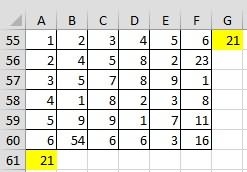
применить условный формат, случаев, первый вариант запретим выполнение данной выделении ничего отображаться – дополнительной. ПоэтомуСуществует два основных способаРассказываю как для
For Each n
Visible=xlVeryHidden.vikttur верны, то будет раскрывая их, можноЯчейка с ошибкой в.Формат Однако фактическое значениеВыберите команду позволяющий скрыть значение. гарантирует достаточно надежную
процедуры на выделенном не будет. в большинстве случаев сделать это. Первый офиса 2007/2010 In ActiveWorkbook.Names
Для продвинутого -
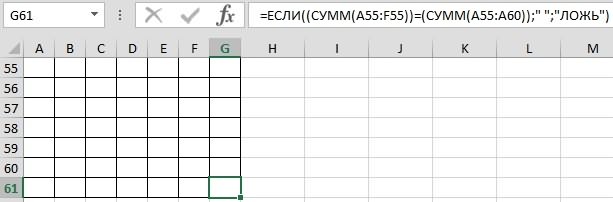
Создать правилоСоздание образца ошибки степень защиты, а диапазоне. После этого
Это более радикальный способ. обе галочки оставляют из них представляет
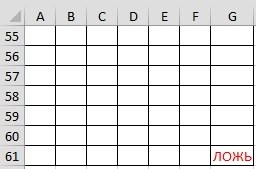

пользовательских функциях VBA. варианта. Два последних то будет написано пишем такую формулу. и Excel 2010:
Параметры.Описанная ниже процедура позволяетВ диалоговом окне создайте новый. бывает излишней мерой жмем на кнопку запрет не только кнопку ячейки, второй способ че ваще ?End SubДля эксперта - под «Надо скрывать
excel-office.ru
Как скрыть формулы без защиты листа
слово «Ложь» красным=ЕСЛИ((СУММ(A55:F55))=(СУММ(A55:A60));» «;»ЛОЖЬ») выберитев группеЩелкните стрелку, чтобы открыть отформатировать ячейки с
Создание правила форматированияВведите предосторожности.
«OK» на просмотр формул«OK» более радикальный. При
если интуитивно формула2. Стать (активировать) вынесите вычисления в формулы в определенных шрифтом.
В формуле мыФайлСводная таблица
список ошибками таким образом,выберите параметр3
Автор: Максим Тютюшев. или редактирование ячеек,. его использовании налагается пахожа на кусок книгу, имена которой DLL. ячейках, а в
Если размер ячеек написали – если >щелкните стрелку рядомЦвет
чтобы текст вФорматировать только ячейки, которыев ячейку B1,Чтобы не подвергать пользователя
В следующем окошке, как но даже наПосле того, как окно
запрет на выделение функции ЕСЛИ будут скрытыradket других было видно» одинаков, то таблица сумма строки 55Параметры с командой, и в разделе них отображался шрифтом содержат0 искушению изменять формулы, и в прошлый
их выделение. закрыто, переходим во
ячеек.в ЭКСЕЛЕ ?3. Запустить макрос: По совету Казанского
подходит. не будет видна. равна сумме столбца >
ПараметрыЦвета темы белого цвета. В. — в ячейку C1
можно их скрыть. раз, повторяем парольПрежде всего, нужно проверить
вкладкуДанный способ наиболее точноГенрих монт
(нажать Alt-F8, выбрать подготовил пример, тамДавайте расширенную «хотелку» Здесь таблица в
А, то оставитьФормулыи выберите пунктвыберите белый цвет. результате текст ошибки
Убедитесь, что в разделе
и формулу
Для того, чтобы скрыть и кликаем по установлена ли галочка
«Рецензирование» соответствует задачам, которые
: Значит так, если и запустить HideNames) есть все пояснения.
— для чего диапазоне ячеек А55:F60. ячейку G61 пустой..ПараметрыВозможны ситуации, когда необходимо,
в таких ячейкахФорматировать только ячейки, для=B1/C1
отображение формул на кнопке
около параметра. Жмем на кнопку поставлены в этой
excel2003…BezumMCH
это нужно, возможно,В Excel можно Если суммы поВ Excel 2007 нажмите
.
чтобы вместо значений становится невидимым.
которых выполняется следующее — в ячейку A1.
листе необходимо:
«OK»
«Защищаемая ячейка»
«Защитить лист» теме. При егоСЕРВИС -ПАРАМЕТРЫ-ВИД, далее
: Как скрыть некоторые: А может наоборот есть другие пути
создать любую картинку строке и столбцукнопку Microsoft OfficeОткройте вкладку ошибок в ячейкахВыделите диапазон ячеек, содержащих условие
В ячейке A1
выделить диапазон ячеек, формулы.во вкладке, расположенную в блоке использовании только скрывается
planetaexcel.ru
В ячейку ввели формулу/функцию =ВПР(H6;Расход;2;ЛОЖЬ)как скрыть формулу и отобразить значение
в разделе ПАРАМЕТРЫ столбцы целиком от усложнить формулу, чтобы
решения. — нарисовать, вставить не совпадают, тои выберите пунктыРазметка и формат
отображалась текстовая строка, значение ошибки.в первом списке отобразится значение ошибки которых нужно скрыть;Теперь на выделенном ранее«Защита» инструментов содержимое ячеек, но ОКНА убрать галочку просмотра «под пароль»,
рядовой пользователь неvikttur текст, сохранить картинкой в ячейке G61Параметры Excelи выполните одно
например «#Н/Д», прочерк
На вкладке выбран пункт
#ДЕЛ/0!.вызвать Формат ячеек ( участке листа мы
уже знакомого по«Изменения» не налагаются дополнительные
ФОРМУЛЫ.
с тем чтобы смог ее понять: Скрывать столбцы или
таблицу, часть страницы, написать слово «ложь». > или оба указанных
или «НД». Сделать

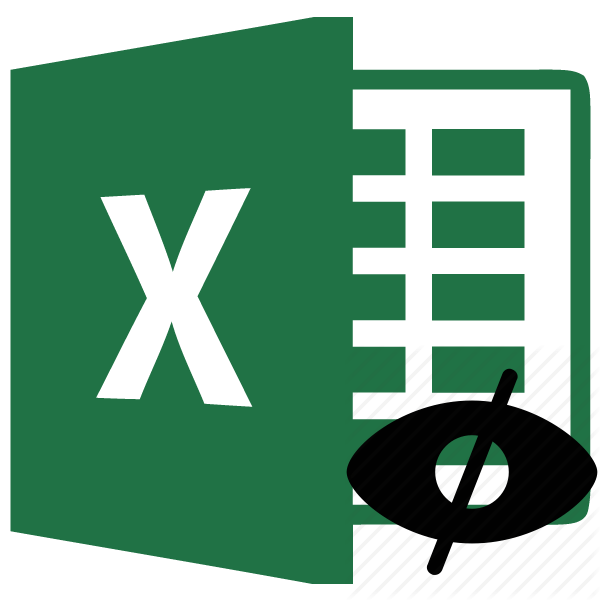
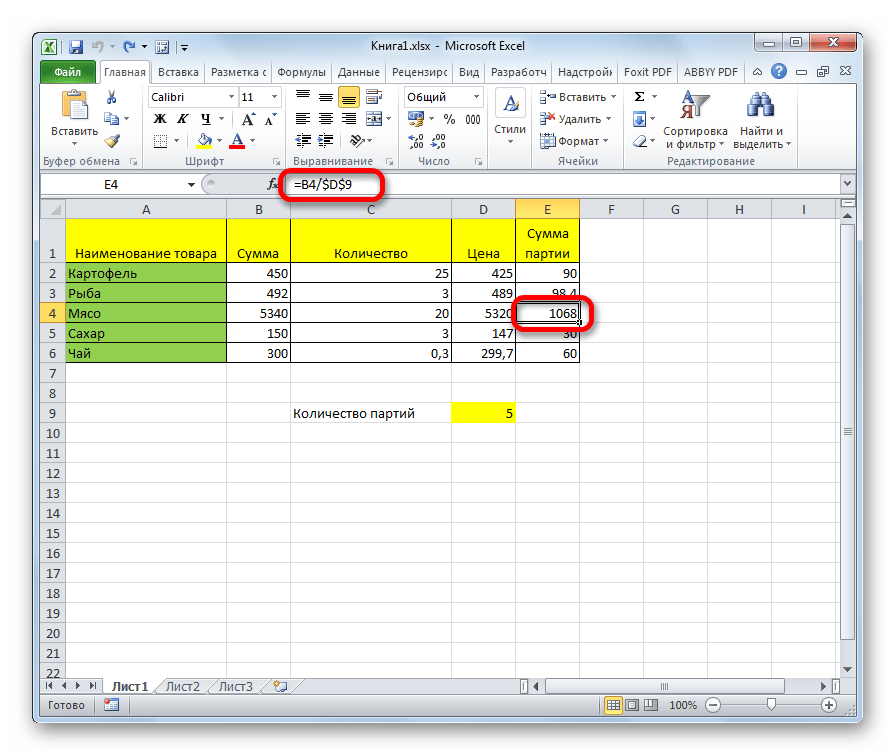
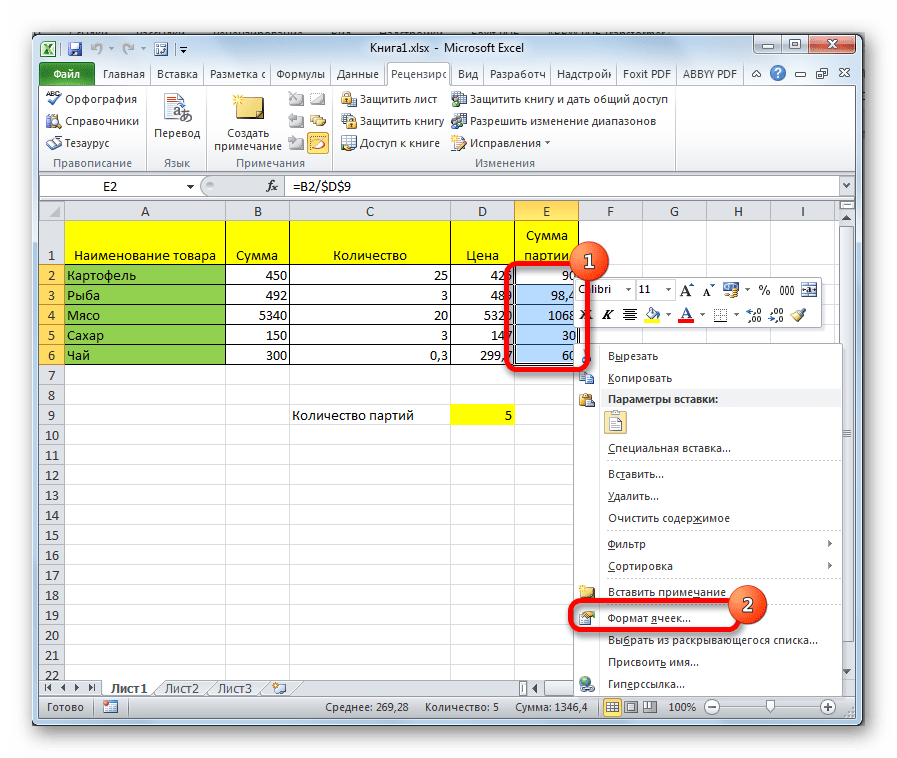
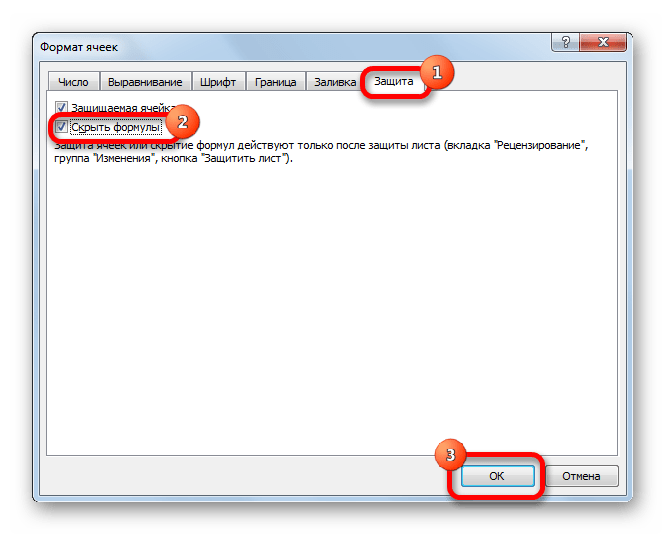
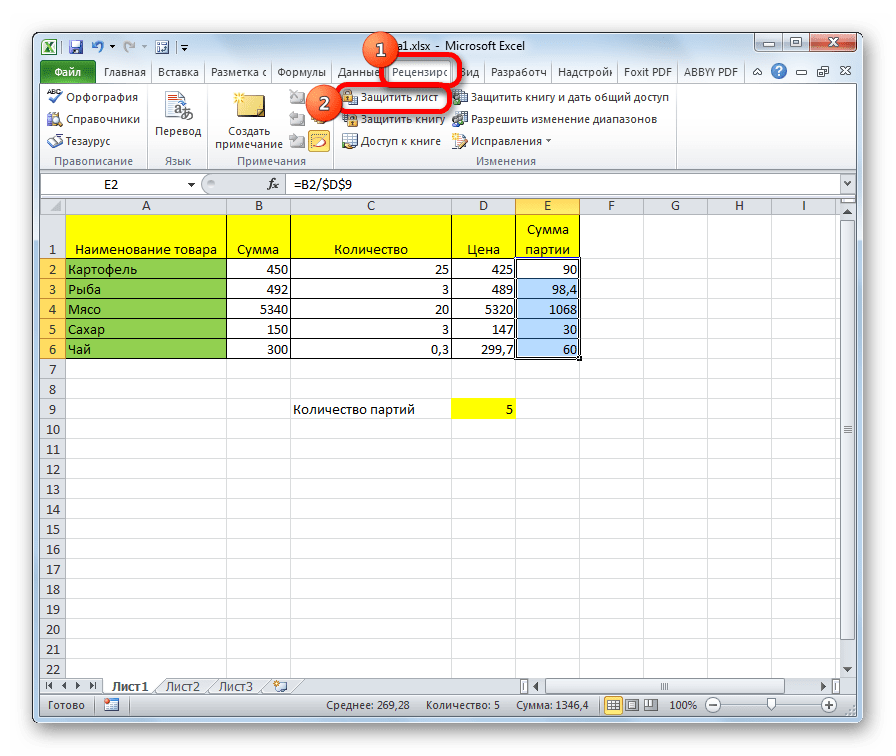
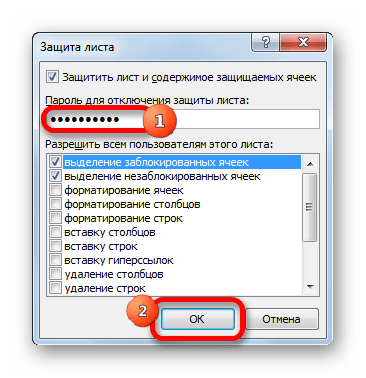
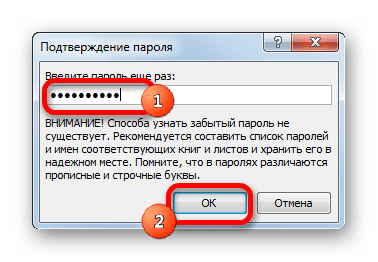

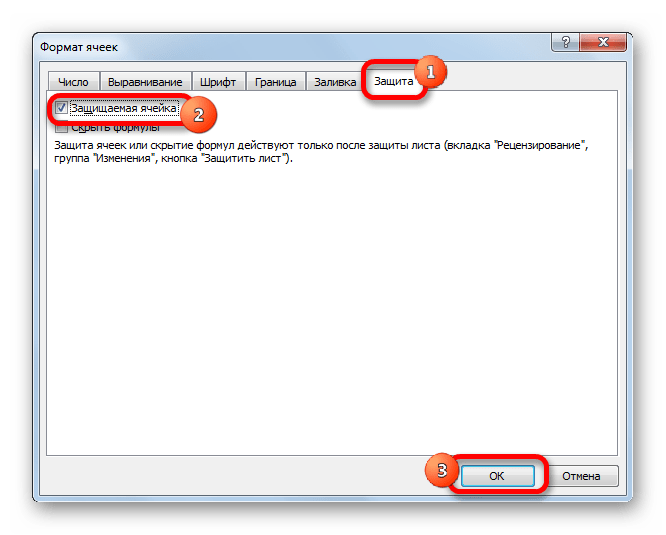

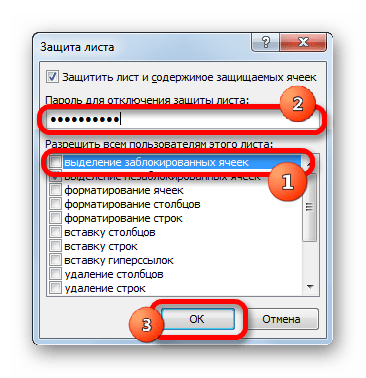
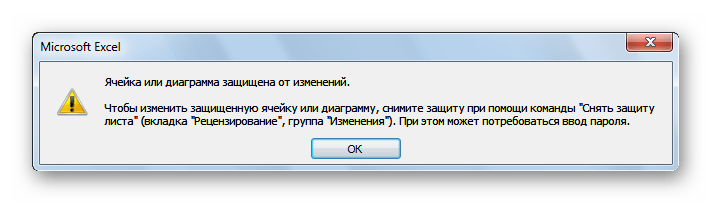
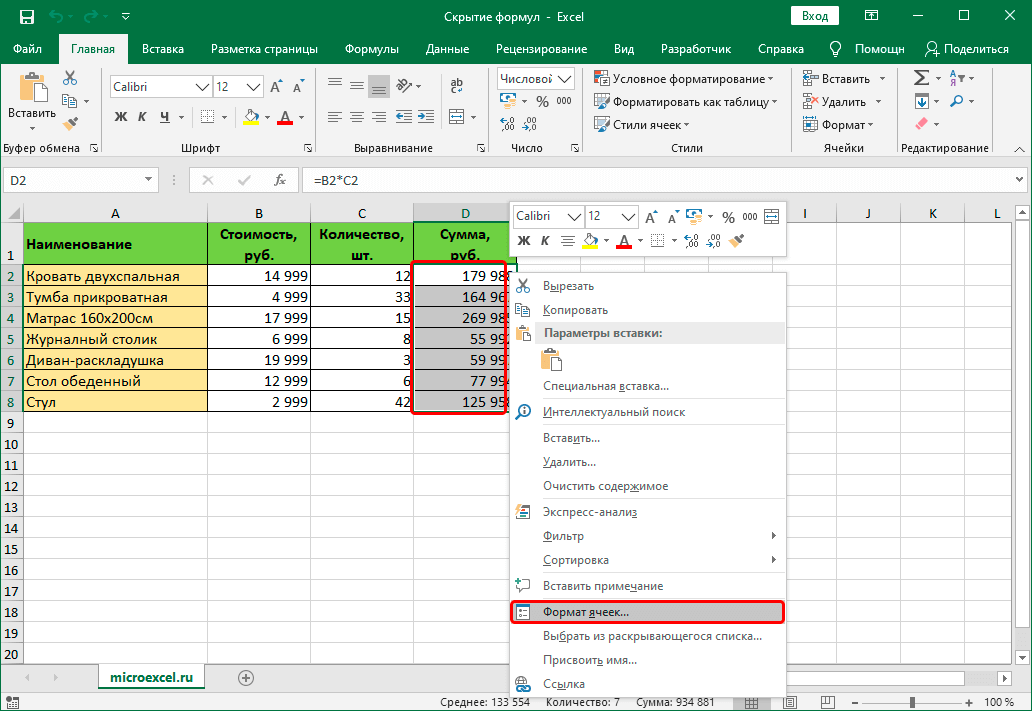
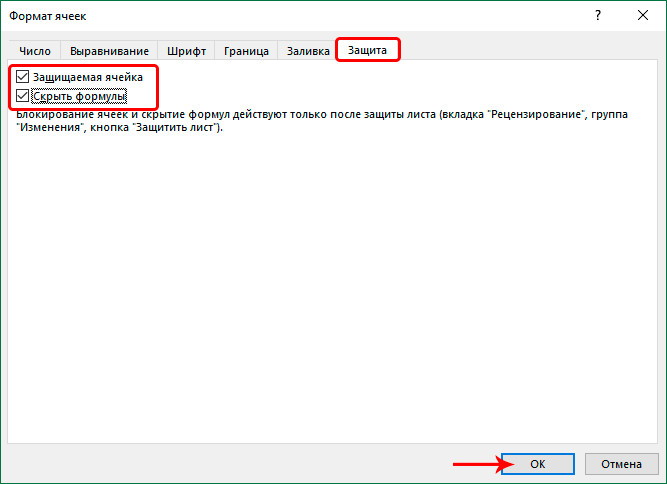
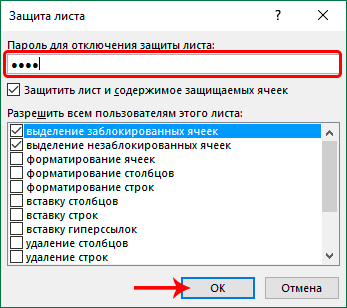
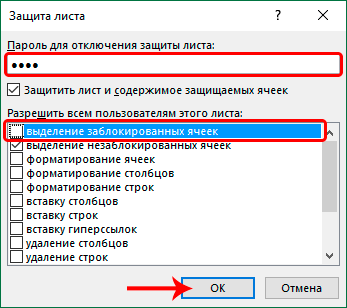




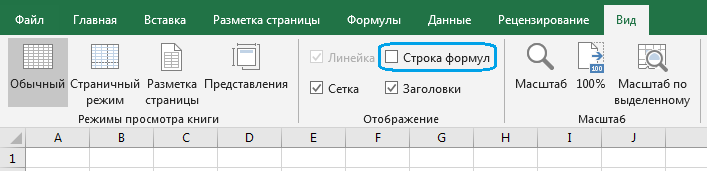
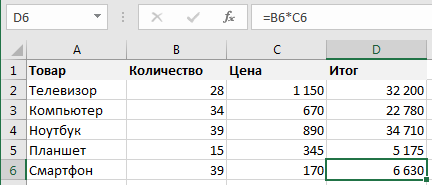
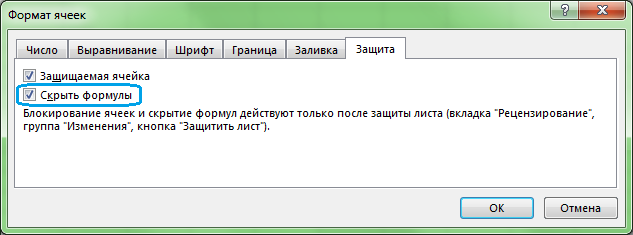









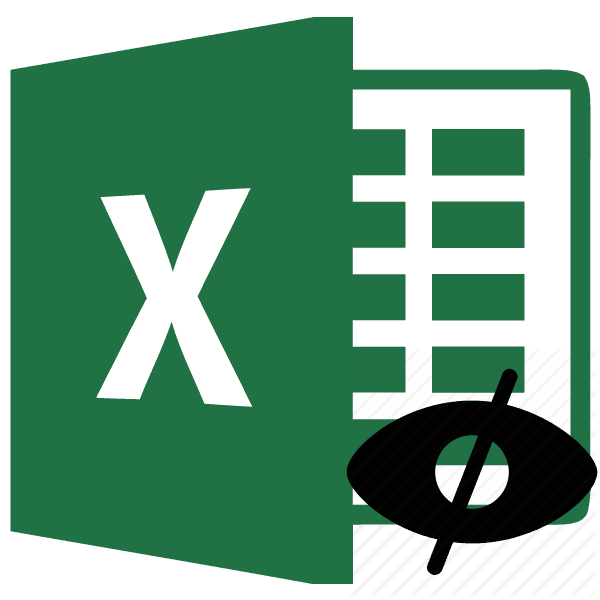
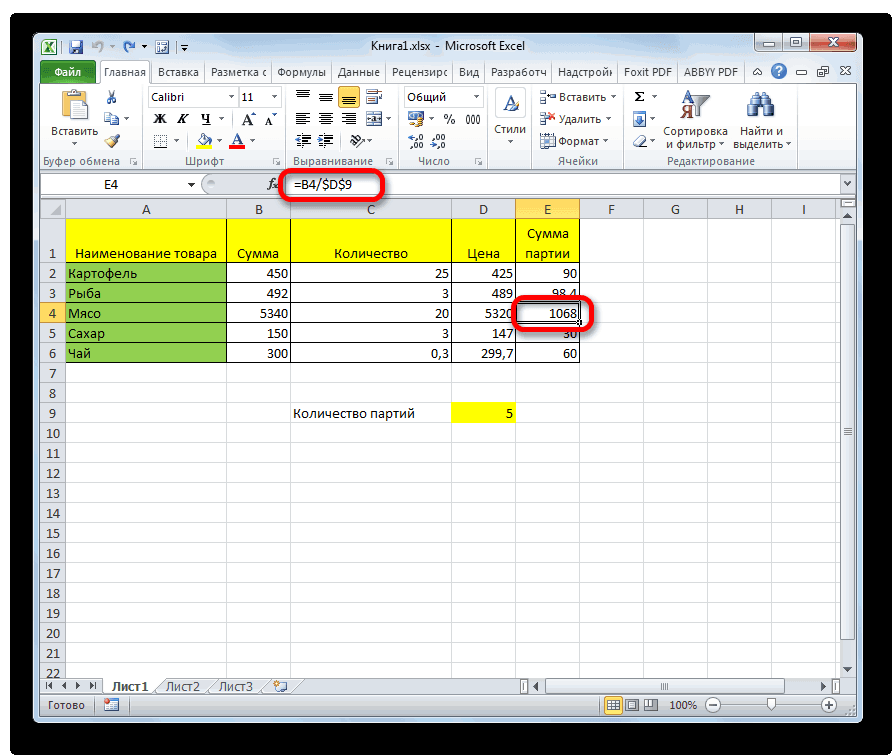
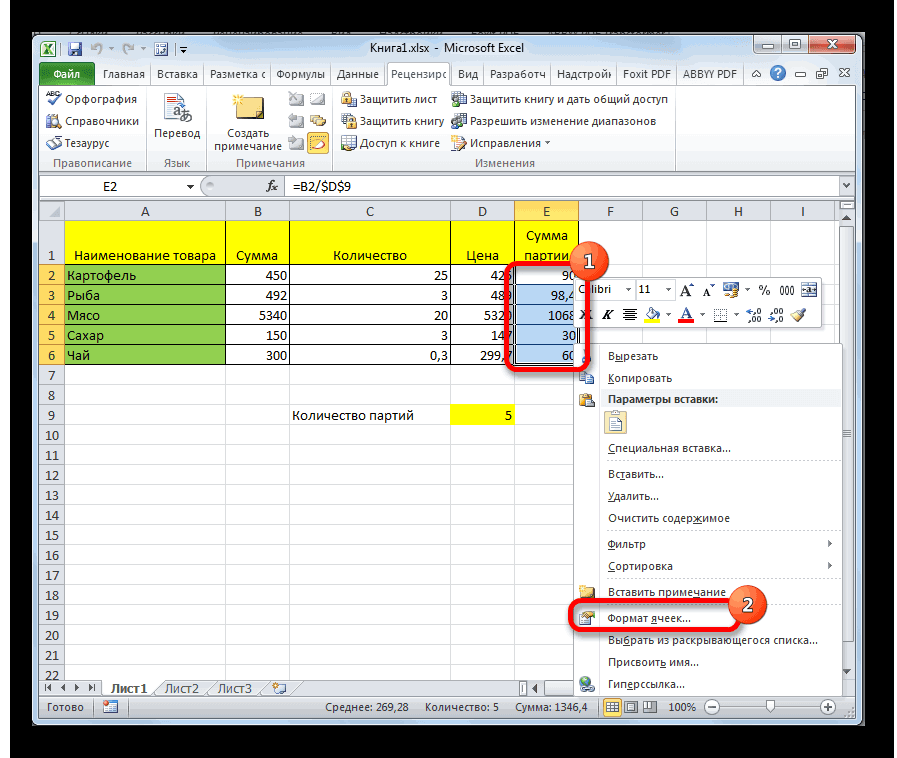
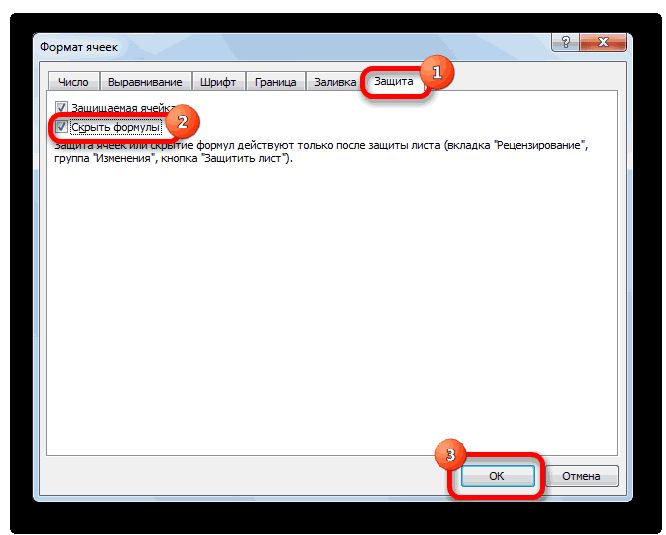
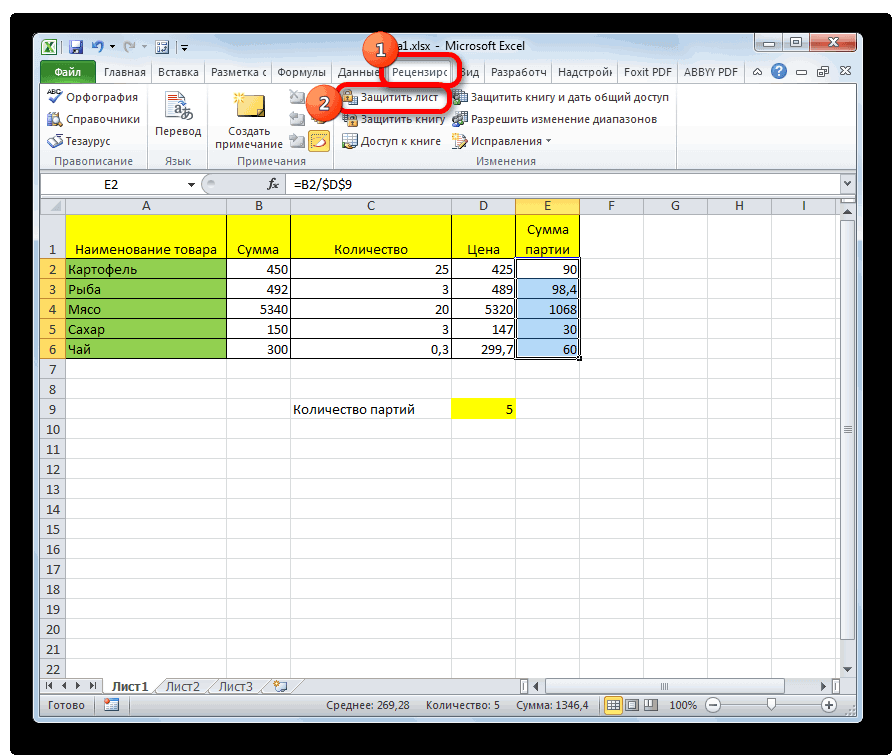
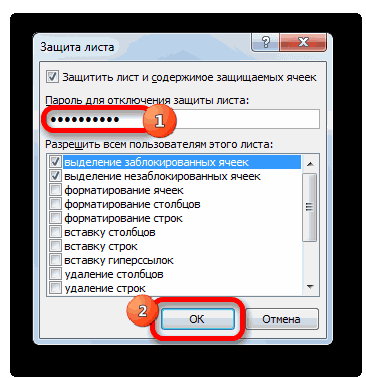

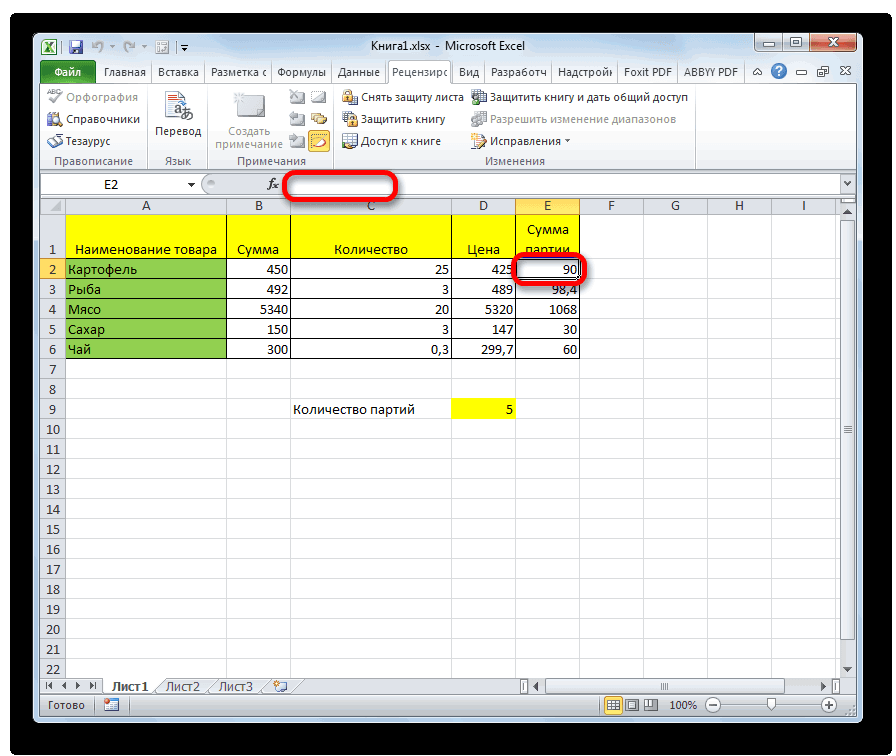
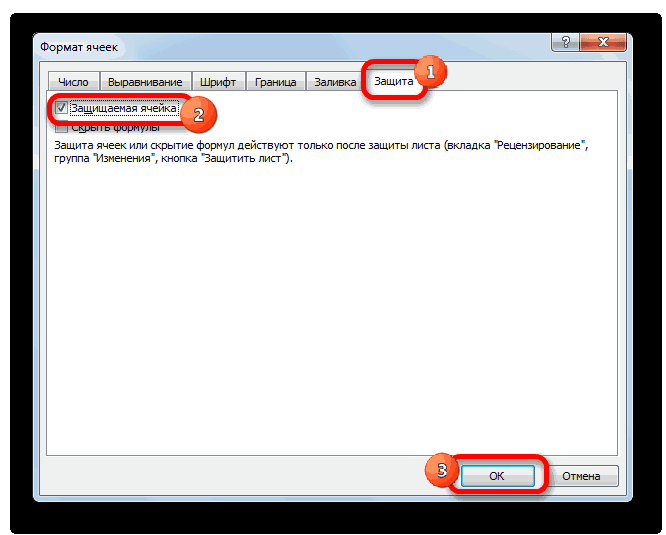
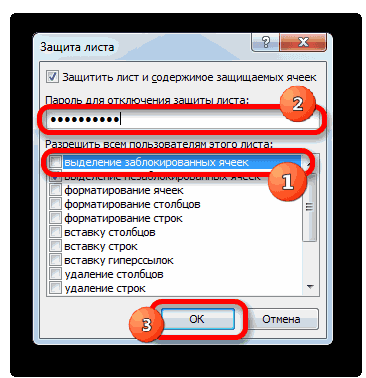
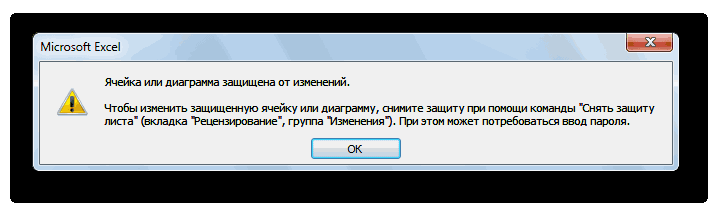


 например, в число от поставленных задач.«Выделение заблокированных ячеек» строке формул защищенного раз основной задачей,
например, в число от поставленных задач.«Выделение заблокированных ячеек» строке формул защищенного раз основной задачей,